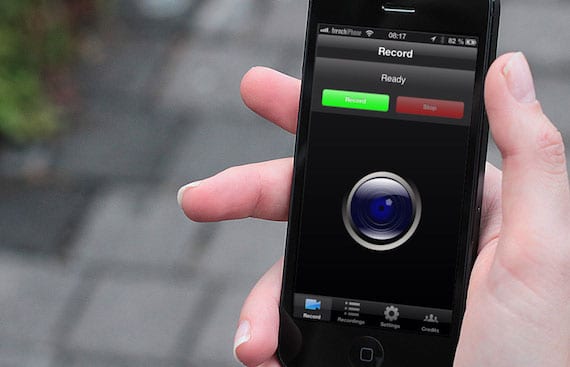
Ada kalanya kita memerlukan lihat apa yang berlaku pada iPhone untuk difahami apa yang sedang dijelaskan kepada kami atau, secara sederhana, kami ingin mengajar apa yang kami lakukan di iPad kepada pihak ketiga.
Sebarang situasi ini diselesaikan dengan rakaman skrin perantiSekarang, pilihan ini tidak mudah atau langsung, mari lihat pilihannya.
1. Anda mempunyai Mac
Kaedah ini adalah yang paling sederhana walaupun kualiti video tidak luar biasa. Anda perlu mempunyai iMac, MacBook, Mac mini atau Mac Pro. Sekarang kita mempunyai dua pilihan:
A. Anda mempunyai penerima AirPlay
(Apple TV generasi ke-2 atau ke-3)
Dalam kes ini, bahagian cermin ditutup kerana sistem membenarkannya bersendirian. Prosedurnya adalah yang berikut:
- Sambungkan peranti iOS dan Apple TV anda ke rangkaian yang sama Wi-Fi.
- Leret dari bawah skrin untuk mengakses Pusat kawalan.
- akhbar Airplay. Anda sekarang seharusnya dapat melihat Apple TV yang ada.
- Ketik nama Apple TV yang anda mahu AirPlay, dan kemudian ketik Penduaan. Setelah diaktifkan, skrin peranti iOS anda akan dicerminkan ke Apple TV anda.
B. Anda tidak mempunyai penerima AirPlay
Dalam kes ini, anda memerlukan perisian tambahan, ia dipanggil Reflektor dan berharga $ 12,99 (Lesen Pengguna Tunggal atau $ 54,99 Lesen Pelbagai Tempat Duduk (5 Lesen)). Terdapat pilihan untuk prueba yang membolehkan program berjalan selama 10 minit.
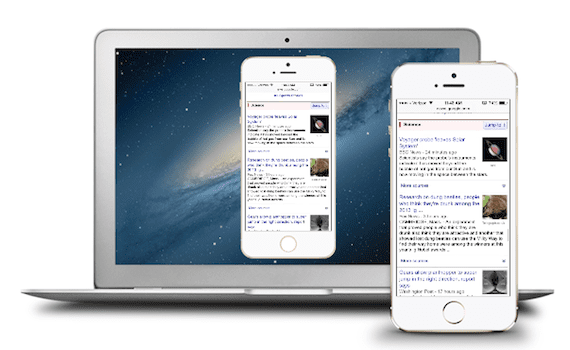
Prosedurnya adalah seperti berikut:
- Sahkan bahawa kedua-dua komputer disambungkan ke sama Wi-Fi.
- Mulakan Reflektor pada Mac
- Mengakses pusat kawalan peranti mudah alih sudahctive the Airplay. Senarai penerima yang boleh anda sambungkan akan ditunjukkan. Cari dan pilih Mac di mana anda memasang program.
- Setelah diaktifkan, peranti harus muncul pada skrin Mac anda.
Rakaman skrin Mac
Tidak memerlukan perisian tambahan, dengan yang sama QuickTime Player yang ada dalam sistem kita boleh melakukannya. Kami membuka program dan memilih; Fail> Rakaman layar baru, dan dengan menekan rakaman kita akan merekam layar.

Penting untuk diingat bahawa program ini membolehkan rakaman skrin penuh atau hanya zon (misalnya, di mana peranti yang ingin kita rakam dipantulkan), dan ia juga membolehkan kita merakam bunyi dan tunjukkan klik tetikus.
2. Menggunakan Perkakasan
Sekiranya anda tidak mempunyai Mac, anda perlu mengeluarkan sejumlah wang untuk peranti menangkap kecil. Yang paling disyorkan adalah Elgato Game Capture HD, yang merupakan peranti yang direka untuk rakaman video dari konsol permainan. Harganya ialah Dolar AS 179,95. Anda juga akan memerlukan Penyesuai AV yang boleh anda beli euro 49 di Apple Store.
Prosedurnya:
- Sambungkan iPad melalui penyesuai AV ke kabel HDMI (termasuk)
- Sambung Elgato Game Capture HD ke HDMI.
- Sambungkan hujung tangkapan permainan yang lain ke komputer melalui kabel mini-USB ke USB (juga disertakan)
- Muat turun perisian rakaman oleh Elgato (percuma)
- Hidupkan iPad (anda mungkin menjumpai mesej yang mengatakan "Aksesori ini Tidak Disokong", abaikan)
- Buka permohonan Elgato Game Capture HD.
- Klik Tetapan, pilih iPad sebagai Peranti Input, dan HDMI sebagai Peranti Keluaran.
- bermula rakaman.
Nota: Perisian Elgato yang sama membolehkan edisi video yang dirakam.
3. Dengan Jailbreak
Sekiranya anda tidak mempunyai Mac dan anda tidak mempunyai wang untuk membuat pelaburan dalam perkakasan, anda hanya mempunyai pilihan untuk jailbreak iOS anda. IOS7 baru-baru ini keluar, jadi, versi iOS apa pun yang kita ada, kita mempunyai pilihan untuk melakukan jailbreak.
Sekiranya anda tidak jelas apakah jailbreak atau adakah anda mempunyai keraguan, cari di antara catatan kami menggunakan perkataan «jailbreak»Dan anda akan mempunyai banyak artikel yang dapat menyelesaikan hampir semua keraguan anda. Setelah iPad atau iPhone rosak, anda boleh mengakses kedai aplikasi Cydia, di mana anda boleh mendapatkan pilihan.
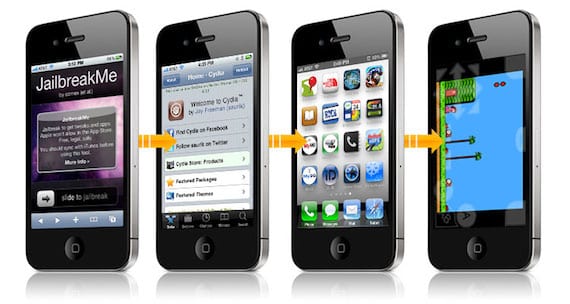
Yang percuma dipanggil Rakam MyScreen, satu-satunya kelemahan adalah bar atas merah yang disimpannya semasa merakam. Mengenai pilihan rakaman kita boleh memilih;
- saiz video (Asli atau separuh),
- orientasi (Potret atau Landskap) dan
- bunyi dalam Mono atau Stereo.
Aplikasi lain adalah Perakam Paparan, yang berharga 4,99 euro.
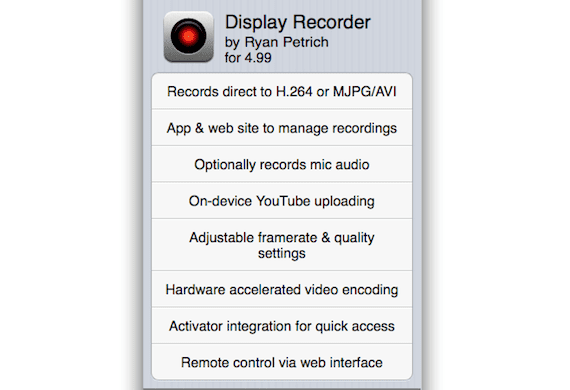
Nota: Ingat bahawa jailbreak untuk iOS 7 baru saja dirilis dan mungkin tweak ini belum dioptimumkan atau mereka baru. Manfaatkan dan cadangkan kami anda anggap bagus, bagus dan murah.
Maklumat lanjut - Apple mengalih keluar aplikasi xRec daripada App Store, yang membenarkan anda merakam skrin iPhone

Di mana saya dapat mencari apa yang saya rakam dengan RecordMyScreen
Anda pergi ke ifile dan di folder dokumen anda menjumpainya di sana
RecordMyScreen saya tidak menunjukkan bar merah, dan dalam kualiti yang baik dan semuanya sangat bagus!
Terima kasih atas maklumat itu, saya tidak mengetahuinya!
Senang dapat membantu! Dan begitulah, RecordMyScreen, bar merah tidak lagi muncul!
Terdapat aplikasi di AppStore dan mereka menurunkannya, itu disebut xREC. Mereka datang untuk berkongsi ipa untuk dipasang dengan cara lain dan ia berfungsi dengan baik. Sekarang dengan rakaman iOS7 skrin hitam. Saya harap dan seseorang
Kemas kini!
Saya memuat turunnya dan hanya suara saya yang terdengar dan saya keluar dari program dan saya tidak lagi melihat apa-apa